Cómo Transferir Listas de Reproducción del iPod a iTunes
Transferir la lista de reproducción entera desde el iPod a iTunes es una tarea difícil para la gente que no sabe cómo utilizar iTunes correctamente. Para esas personas es mejor ir a otro software que les permita a los usuarios transferir su lista de reproducción desde el iPod a iTunes muy fácilmente y en pocos pasos. Hay una gran cantidad de softwares disponibles en el mercado para transferir datos desde distintos dispositivos a otros. Usted puede usarlos para administrar su biblioteca de iTunes o para transferir archivos de iPod con otros dispositivos o copias de seguridad de sus datos de iDevices a PC o Mac para guardarlos. Hoy les vamos a compartir información acerca de estos programas a través de esta guía y las diferentes maneras de transferir archivos de música a iTunes fácilmente.
- Parte 1. La mejor forma para transferir listas de reproducción del iPod a iTunes
- Parte 2. Transfiere listas de reproducción del iPod a iTunes con iExplorer
- Parte 3. Transfiere listas de reproducción del iPod a iTunes con Fonepaw
- Parte 4. Transfiere listas de reproducción del iPod a iTunes usando iTunes
Parte 1. La mejor forma para transferir listas de reproducción del iPod a iTunes
Wondershare TunesGo está disponible para que los usuarios transfieran sus listas de reproducción del iPod a iTunes fácilmente desde la casa de Wondershare. Le permite a los usuarios transferir sus archivos de música a cualquier otro dispositivo o directamente de iDevices a iDevices. Es compatible con todos los tipos de dispositivos iOS y se puede compartir todo tipo de archivos desde sus dispositivos iOS mediante el uso de este software. Le permite compartir la biblioteca de iTunes con otro dispositivo o viceversa y los restaurara en su PC o Mac y desde su PC o Mac de nuevo. Este es el mejor software disponible en el mercado en línea para transferir los archivos del dispositivo iOS a cualquier PC o Mac o directamente a iTunes en un sólo clic fácilmente.
Características principales:
Cómo transferir listas de reproducción de iPod a iTunes
Paso 1 En primer lugar visite la página oficial de Wondershare TunesGo, a continuación, descargue la versión correcta de allí e instálelo en su sistema.
Ejecútelo, verá una interfaz de usuario como la que aparece en la siguiente imagen después de haber ejecutado la aplicación.
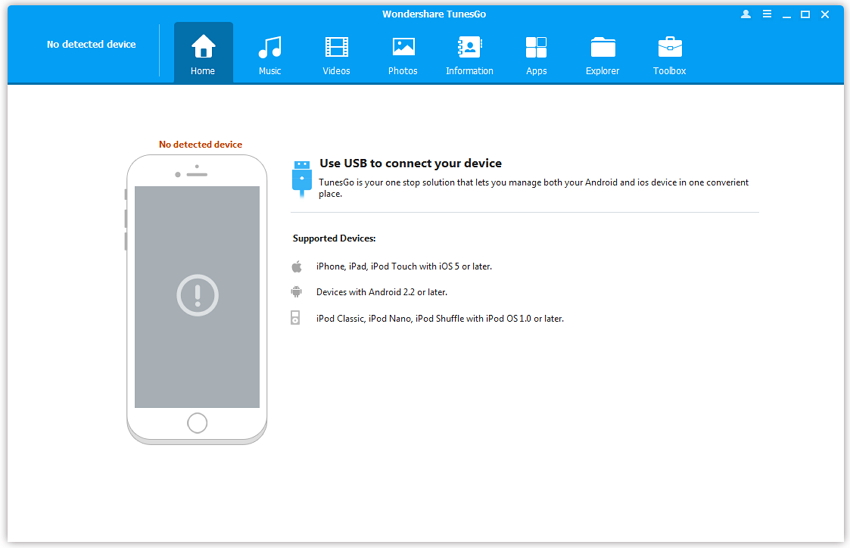
Paso 2 Ahora conecte el iPod mediante un cable USB. Verá el iPod en la interfaz de este programa.

Paso 3 Haga clic en "Música" y verá las listas de reproducción en el lado izquierdo. Después de ver las listas de reproducción, seleccione las listas de reproducción que desea exportar a iTunes. Una vez que haya seleccionado sus listas de reproducción. Haga clic derecho para seleccionar "Exportar a iTunes".

Ahora habrá transferido con éxito sus listas de reproducción de la biblioteca de iTunes. Si usted desea hacer algún tipo de edición en las listas de reproducción es posible realizarlas aquí. Usted puede editar los nombres de sus canciones o eliminar las canciones no quiere mantener.
Listas de reproducción de iPod a iPhone
Si conecta el iPhone con TunesGo al mismo tiempo, entonces puede transferir directamente los archivos de música al iPhone para escuchar en su teléfono.


Parte 2. Transfiere listas de reproducción del iPod a iTunes con iExplorer
iExplorer hace que sea fácil transferir sus listas de reproducción del iPod a iTunes. Usted puede añadir sus listas de reproducción de iTunes faltantes fácilmente mediante el uso del software iExplorer. Este es capaz de detectar duplicados y eliminarlos. Así se puede reconstruir fácilmente su nueva lista de reproducción sin ningún problema de duplicidad. Usted puede fácilmente copiar pistas y el mismo podrá detectar y eliminar duplicados de forma automática. Le permite exportar sus mensajes a otros dispositivos iPhone o transferir fácilmente música a iTunes desde cualquier iDevice.

Pros:
Contras:
Parte 3. Transfiere listas de reproducción del iPod a iTunes con Fonepaw
Fonepaw es una buena manera de transferir fácilmente sus listas de reproducción del iPod a iTunes en pocos clics. Es capaz de mantener sus canciones y todo tipo de archivos de música. En su mayoría se admite todos los dispositivos iOS. Usted puede transferir sus listas de reproducción entre dispositivos iOS sin ningún tipo de restricciones de iTunes o PC. Puede transferir vídeos, mensajes, podcasts, contactos de cualquier iDevices a todos los iDevices. Puede transferir sus mensajes en un solo clic desde su iPhone a la PC. Puede respaldar todos sus datos de su iPhone utilizando el software Fonepaw.

Pros:
Contras:
Parte 4. Transfiere listas de reproducción del iPod a iTunes usando iTunes
Usted puede transferir sus listas de reproducción de iTunes usando iTunes:
Paso 1 En primer lugar, deberá conectar su iPod con el ordenador mediante un cable USB y ejecutar iTunes en su sistema. En la sección de dispositivos usted podrá ver todas sus listas de reproducción y seleccionar la lista de reproducción que desea transferir.

Paso 2 diríjase a la pestaña Archivo. Mueva el cursor sobre Biblioteca > Exportar lista de reproducción. En la siguiente pantalla se le preguntará la dirección en la que desea guardar su lista de reproducción.

Paso 3 Ahora Seleccione la dirección en la que desea guardar la lista de reproducción, por ejemplo Escritorio, y haga clic en Guardar.

Paso 4 Ahora para transferir las listas de reproducción del iPod a iTunes, haga clic en Archivo. Vaya a la Biblioteca > haga clic en Importar lista de reproducción.

Paso 5 Ahora seleccione la dirección en la que ha guardado su lista de reproducción previamente exportada. Seleccione el archivo y haga clic en Abrir. Una vez que haya hecho clic abrir, iTunes importará la lista de reproducción.

